Az Android-adatok biztonsági mentése és visszaállítása a számítógépre könnyen.
2 egyszerű módok a Samsung jegyzetek átviteléhez [Megoldva]
 általa megosztva Széki / 17. december 2020. 12:00
általa megosztva Széki / 17. december 2020. 12:00Samsung Notes kényelmes módon jegyzeteket készíthet szövegekkel, képekkel, hangfelvételekkel és zenével. Lehet, hogy sok értékes információt és adatot tárolt. Az igazság az, hogy a Samsung már az első Android telefonjáról kínál Notes alkalmazást. Különféle kefe-típusok és színkeverők vannak a Samsung Notes alkalmazásban. Megadhatja a saját festményeit.
A Samsung Notes egyfajta központ a kézírásos jegyzetekhez, vázlatokhoz és rajzokhoz. De tudod? a Samsung jegyzetek exportálása?

Valójában meglehetősen egyszerű megosztani a Samsung jegyzeteket, függetlenül attól, hogy hová szeretné exportálni ezeket a Samsung jegyzeteket, hordozható eszközre vagy számítógépre. Ez a bejegyzés 2 részletes megoldást mutat be, amelyek segítenek a jegyzetek átvitelében Samsung telefonján.
1. A Samsung jegyzeteinek rendszeres exportálása a megosztáson keresztül
1 lépésNyissa meg a Notes alkalmazást Samsung telefonján.
2 lépésEgy vagy több exportálni kívánt jegyzet kiválasztásához hosszan meg kell koppintania egy jegyzetet. Ezután továbbra is kiválaszthatja az összes Samsung jegyzetet, amelyet exportálni kíván.
3 lépésAz összes jegyzet kiválasztása után koppintson a gombra Megosztás ikon a jobb felső sarokban. Ebben a lépésben dönthet úgy, hogy a Samsung jegyzeteit PDF formátumban exportálja. Megjegyzéseket SDOC-ként is megoszthat, ha a Samsung jegyzeteit másik Samsung Galaxy eszközre kívánja exportálni.
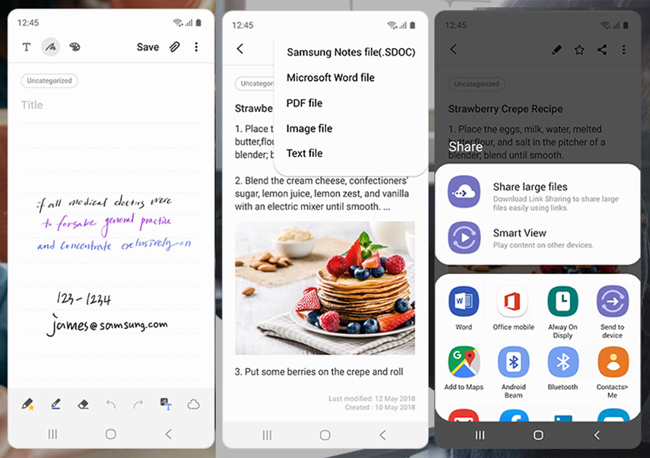
4 lépés Most eldöntheti, hová kívánja exportálni ezeket a jegyzeteket. Sok alapvető lehetőség kínálkozik. Exportálhatja a Samsung jegyzeteit a Cloud Drive-ba. Vagy megoszthatja ezeket a jegyzeteket e-mailben vagy más, harmadik féltől származó alkalmazások segítségével, az Ön igényei szerint. Ezt követően követheti a képernyőn megjelenő utasításokat, hogy könnyedén exportálhassa a Samsung jegyzeteit.
2. A Samsung adatainak számítógépre történő exportálásának professzionális módja
A fenti módszerrel kényelmesen megoszthatja az összes jegyzetét a Samsung eszközén. Mi van, ha a Samsung adatait számítógépre szeretné exportálni biztonsági másolat céljából? Ez a rész hatékony módszert mutat be a Samsung adatainak Windows PC-re vagy Mac-re történő átvitelére. Erősen javasoljuk a Samsung remek fájlátvitelét a munka elvégzéséhez.
Android adatmentés és visszaállítás könnyen használható Samsung adatátviteli és biztonsági mentési eszközként működhet. Képes exportálni a Samsung telefon minden típusú adatait a számítógépre biztonsági mentés céljából. Ezenkívül lehetővé teszi ezeknek a fájloknak a visszaállítását a Samsung eszközre adatvesztés esetén. Ez lehetővé teszi az Android-adatok, például fényképek, névjegyek, üzenetek, hívásnaplók és egyebek biztonsági mentését. Most a következő útmutatót veheti igénybe a Samsung adatainak exportálásához.
A FoneLab for Android lehetővé teszi az Android adatok egyszerű mentését és visszaállítását számítógépére.
- Az Android-adatok biztonsági mentése és visszaállítása a számítógépre könnyen.
- Az adatok előzetes visszaállítása előtt az adatok előnézete.
- Az Android-telefon és az SD-kártya adatainak biztonsági mentése és visszaállítása.
1 lépésElőször telepítenie kell ezt a nagy teljesítményű Samsung jegyzetátviteli szoftvert a számítógépére, a fenti letöltési gombra kattintva. Két változatot kínál, amelyek biztosítják, hogy könnyen átvihesse a jegyzeteket a Samsung Galaxy telefonról akár Windows PC-n, akár Mac-en.
A letöltés után futtassa, és csatlakoztassa a Samsungot a számítógéphez USB-kábellel. Ez automatikusan felismeri ezt az Android-eszközt. Az első csatlakozáshoz érintse meg a képernyőn a „Trust this computer” lehetőséget.

2 lépésAmikor belép a fő interfészbe, a bal oldali panelen láthatja az 4 opciókat, amelyek a következők Android Data Recovery, Broken Android Data Extraction, Android adatmentés és visszaállításés További eszközök. Itt kell választania, és kattintson a Android adatmentés és visszaállítás opciót.

3 lépésA jobb oldali ablakban használhatja a kulcsfunkciókat, Készülékadatok biztonsági mentése és a Eszközadatok visszaállítása. Itt kell kiválasztania az "Eszközadatok biztonsági mentése" funkciót.
4 lépésAz „Eszközadatok biztonsági mentése” funkció alatt láthatja a Egy kattintással készített biztonsági mentés gombra kattintva készítsen biztonsági másolatot az összes megjegyzésről a Samsung készüléken. Mint fentebb említettük, ezenkívül más adatok, például névjegyek, üzenetek, képek és egyéb adatok biztonsági másolatát is készítheti.

A biztonsági mentés után egy biztonsági másolat fájlt fog látni a felületen. Ha ellenőriznie kell ezeket a Samsung jegyzeteket, vagy visszaállítja a Samsung adatait, visszatérhet ehhez a szoftverhez, hogy ezt könnyedén megtehesse.
A cikk elolvasása után egyszerű módja van exportálja a Samsung jegyzeteit és biztonsági másolatot készítsen az Android adatokról. Függetlenül attól, hogy a Samsung adatait át akarja-e vinni egy másik Samsung eszközre, vagy biztonsági másolat készítéséhez másolja ezeket a Samsung jegyzeteket a számítógépre, itt megfelelő eszközt kaphat. Hagyjon üzenetet, ha még mindig van kérdése.
